手机与电视投屏怎么弄
在现代生活中,手机和电视的互动变得越来越频繁,无论是观看视频、玩游戏还是展示照片,通过投屏功能将手机内容无缝传输到电视上,已经成为一种便捷且高效的选择,本文将详细介绍如何实现手机与电视之间的投屏操作。
准备工作
在进行投屏之前,请确保以下几点:
- 设备连接:确认你的手机和电视在同一个Wi-Fi网络下,如果使用有线连接,需要准备一根HDMI线。
- 软件支持:部分电视自带投屏功能,如果没有,可以通过安装第三方投屏应用(如AirPlay、Miracast等)来实现。
- 系统兼容:不同品牌的手机和电视可能采用不同的投屏协议,了解并选择适合的协议非常重要。
无线投屏方法
-
苹果设备:
对于iPhone或iPad用户,可以使用AirPlay功能,打开“控制中心”,点击“屏幕镜像”按钮,然后选择你的电视名称即可完成投屏。
-
安卓设备:
- 大多数Android手机都支持Miracast协议,进入设置菜单,找到“连接设备”或“投屏”选项,开启Miracast后,搜索并选择可用的电视进行连接。
- 另一种方法是使用Google Home应用,在应用中添加你的电视设备,之后通过“Cast Screen/Audio”功能实现投屏。
-
Windows设备:
Windows 10及以上版本内置了“投影到此电脑”功能,点击任务栏右下角的通知图标,选择“连接”,再选择你的电视名称即可。
有线投屏方法
- HDMI线连接:
如果你使用的是较老款的电视或者不支持无线投屏的设备,可以通过购买一根HDMI线来实现投屏,将手机通过USB OTG适配器连接到HDMI线,另一端插入电视的HDMI接口,然后在电视上切换相应的输入源即可。
常见问题及解决方案
- 找不到设备:检查是否在同一Wi-Fi网络下,重启路由器和设备后再试一次。
- 画面不同步:调整手机和电视的网络延迟设置,或者尝试重新连接。
- 音频问题:确保电视的音频输出设置正确,可以尝试仅传输视频而不传输音频,反之亦然。
通过以上步骤,你应该能够顺利地将手机内容投射到电视上,无论是享受高清电影、玩大型游戏还是展示精美图片,投屏都能为你带来更加震撼的视听体验,希望这篇文章对你有所帮助,让你轻松实现手机与电视之间的无缝连接!











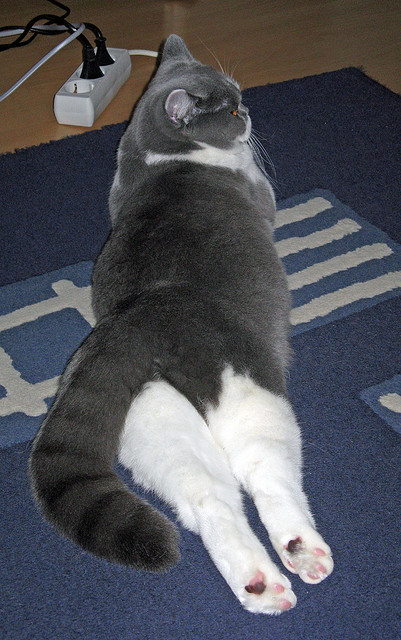


 京公网安备11000000000001号
京公网安备11000000000001号 苏ICP备10230327号-11
苏ICP备10230327号-11